FRITZ!Box VPN einrichten: So funktioniert es
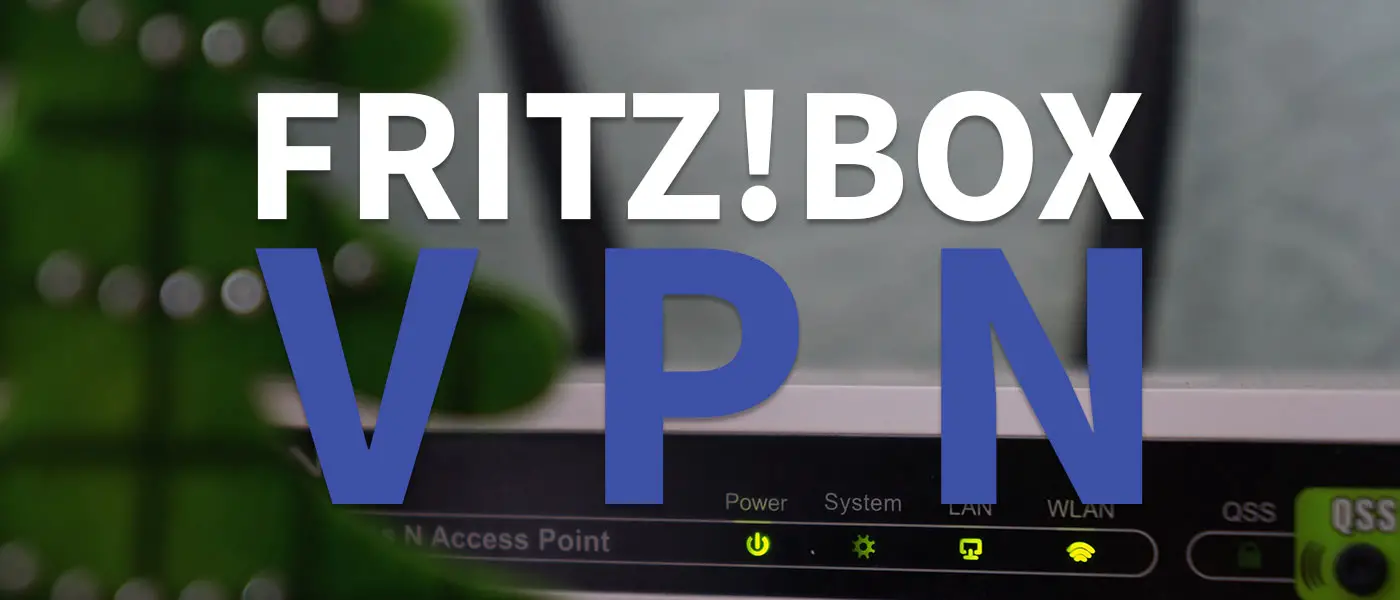
VPNs sind beliebter denn je. Aber wusstest du, dass du auch eine VPN auf der FRITZ!Box einrichten kannst?
In dieser Schritt-für-Schritt Anleitung zeige ich dir, wie einfach du eine FRITZ!Box VPN einrichten kannst um immer von überall auf dein Heimnetzwerk zugreifen zu können. Dazu kannst du entweder ein kostenloses MyFRITZ!Konto oder deine eigene Domain verwenden. Außerdem erfährst du, wie du die VPN-Verbindung auf sämtlichen Endgeräten einrichten kannst.
Was ist eine VPN?
Aktuell bekommt man täglich Werbung zu unzähligen VPN-Anbietern angezeigt und wie wichtig eine VPN doch ist. VPN steht für Virtual Private Network und genau das ist es im Prinzip auch. Ein virtuelles privates Netzwerk. Man verbindet sich virtuell mit einem anderen Netzwerk (ohne wirkliche physikalische Verbindung) und kann dann auf alle dort vorhandenen Netzwerk-Ressourcen zugreifen.
Man kann es sich so vorstellen als würde man seinen Laptop nehmen und sich bei einem Freund im WLAN anmelden. Nur eben von seinem zu Hause aus. Der Freund stellt in diesem Fall den VPN-Anbieter dar. Mit dieser FRITZ!Box VPN lässt sich übrigens auch das Geo-Blocking von Streaming-Anbietern umgehen! 😉
Natürlich hat eine VPN noch viele weitere Funktionen und Vorteile – für ein grobes Verständnis sollte das allerdings reichen.
VPN auf der FRITZ!Box einrichten
Um dich mit der VPN zu deiner FRITZ!Box zu verbinden, benötigen wir eine URL bzw. Domain mit der wir uns verbinden können. AVM stellt dazu kostenlos den MyFRITZ! Dienst zur Verfügung. Dadurch erhältst du eine kostenlose Domain die etwa so aussieht: Jdf8s94n37Jdlanmcy4.myfritz.net.
Falls du eine eigene Domain hast, empfehle ich dir den DynDNS Dienst für die FRITZ!Box zu nutzen.
Um diesen Service zu aktivieren, kannst du den folgenden Schritten folgen:
- Öffne die Oberfläche deiner FRITZ!Box (http://fritz.box) und melde dich mit deinen Zugangsdaten an.
- Wähle oben recht bei den drei Punkten die „Erweiterte Ansicht“.
- Navigiere zum Menüpunkt Internet > MyFRITZ!-Konto.
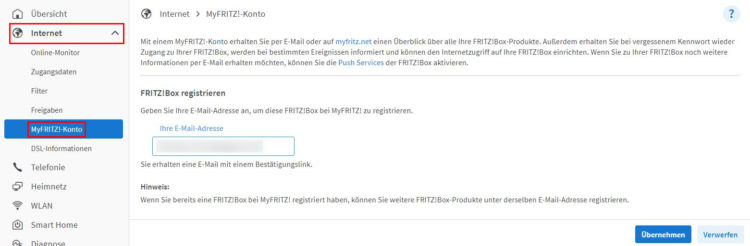
- Gebe hier deine E-Mail Adresse ein. Du erhältst eine E-Mail in der du deine E-Mail Adresse bestätigen und ein Passwort festlegen musst. Nutze hier unbedingt ein sicheres Passwort, da diese Zugangsdaten in den falschen Händen großen Schaden anrichten können.
- In der gleichen Ansicht sollte dann die Option „MyFRITZ!-Internetzugriff einrichten“ zur Verfügung stehen.
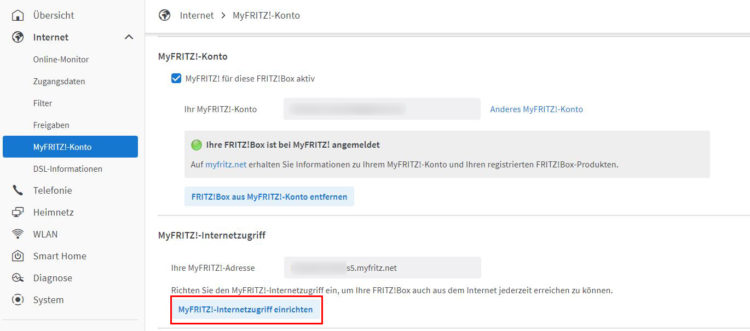
- Anschließend klickst du auf „FRITZ!Box-Benutzer“ einrichten. Solltest du bereits einen Benutzer angelegt haben und diese Option nicht erscheinen, navigiere manuell zum Menüpunkt System > FRITZ!Box-Benutzer.
Wichtig: Bei dem Benutzer muss die Option „VPN“ und „Zugang aus dem Internet erlaubt“ unbedingt aktiviert sein.
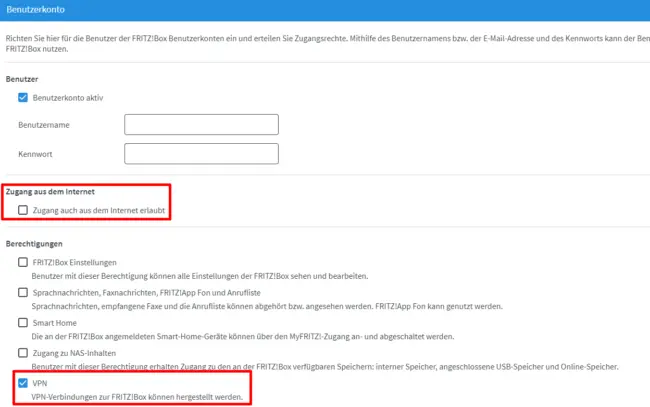
- Lege nun einen neuen Benutzer an. Zum Speichern musst du einen Zahlencode auf einem verbundenen Telefon eingeben oder eine Taste auf deinem Router drücken.
Deine FRITZ!Box ist jetzt über diese URL aus dem Internet erreichbar!
Nun haben wir eine Domain, bzw. eine MyFRITZ!-Adresse, über die wir immer unseren heimischen Router erreichen können. Das ist die Voraussetzung, damit wir uns jetzt von überall per VPN mit unserem Heimnetzwerk verbinden können.
Navigiere dazu zu Internet > Freigaben > VPN (IPSec). Sollte dein Benutzer hier nicht erscheinen klicke auf „VPN-Verbindung hinzufügen“. Ist dein erstellter Benutzer hier aufgelistet, ist bereits alles eingerichtet und du kannst direkt die VPN-Verbindung auf deinem Endgerät einrichten.
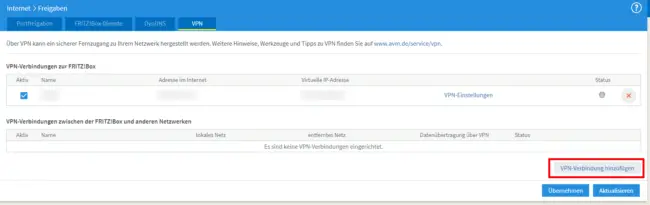
Dort musst du die Art der VPN auswählen. Hier ist die Option „VPN-Zugang“ für einen FRITZ!Box-Benutzer einrichten“ zu wählen.
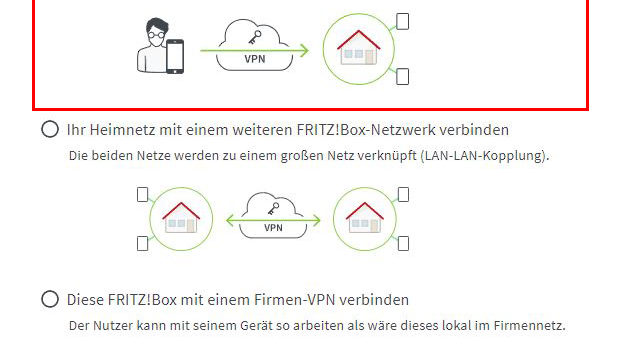
Bei älteren Modellen heißt die Option „Fernzugang für einen Benutzer einrichten“.
Disclaimer: Gelangen diese Zugangsdaten in die Hände der falschen Leute haben sie potenziell Zugriff auf dein komplettes Heimnetzwerk!
Das war im Prinzip schon alles. Die VPN-Verbindung ist nun aktiviert und wartet auf einen Verbindungseingang von dir.
FRITZ!Box VPN auf deinem Endgerät einrichten
VPN-Verbindungsdaten abrufen
Wenn du wieder auf die Übersicht unter Internet > Freigaben > VPN wechselst findest du hier den etwas fehlbenannten Punkt „VPN-Einstellungen“.
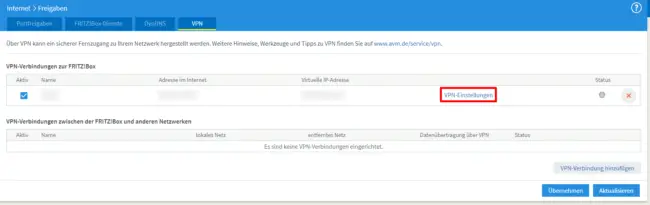
Dort findest du diese Übersicht, um die VPN auf deinen Geräten einzurichten.
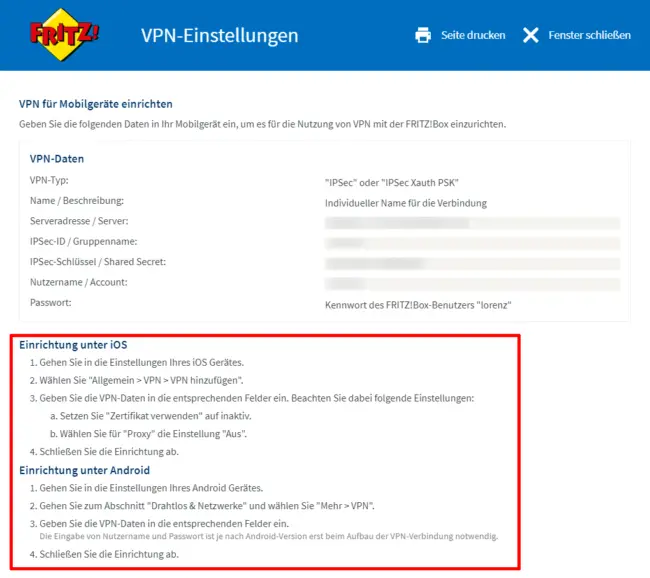
VPN unter Windows einrichten
Unter deinen Windows Einstellungen findest du unter „Netzwerk und Internet“ den Menüpunkt „VPN“. Dort kannst du die VPN-Verbindung hinzufügen.
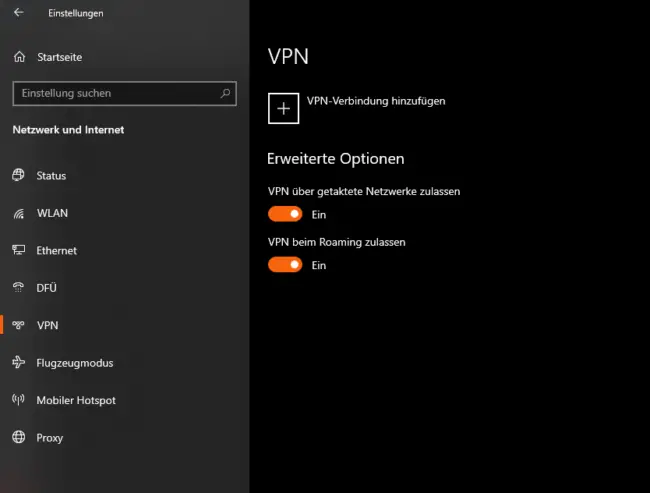
Alternativ zur integrierten Option in Windows kannst du auch das FRITZ!Box-Fernzugang Programm nutzen.
VPN unter macOS einrichten
Unter macOS navigierst du im oberen Menü auf den Apfel und dann zu Systemeinstellungen > Netzwerk. Klicke in der Liste links auf das „+“ und wähle unter Anschluss „VPN“ aus. Gebe dann alle weitere Verbindungsdaten ein. Als Typ wählst du die Option „IPSec“.
VPN unter iOS einrichten
Unter iOS findest du die Option VPN in den Einstellungen unter Allgemein > VPN und Geräteverwaltung. Dort kannst du die Verbindungsdaten eingeben.
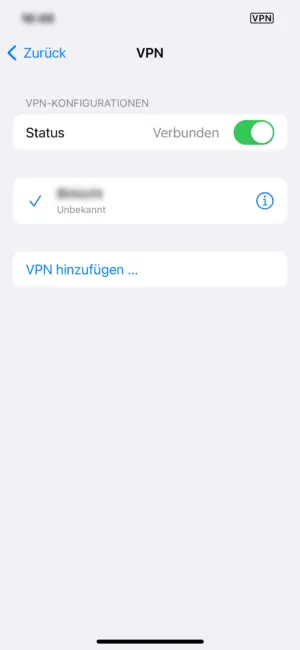
VPN unter Android einrichten
Unter Android findest du in den Einstellungen dern Punkt „Netzwerk & Internet“ und dort „VPN“. Auch hier musst du einfach wieder die Zugangsdaten eingeben.
Mögliche Probleme & Fehler
Hast du Probleme oder Fehler beim Einrichten der FRITZ!Box VPN Verbindung? Ich habe dir hier die häufigsten Fragen zusammengestellt.
Ja. In diesem Tutorial ist die komplette Einrichtung der FRITZ!Box VPN beschrieben. Dabei kannst du entweder das kostenlose MyFRITZ!-Konto nutzen oder einen DynDNS-Dienst für die FRITZ!Box nutzen.
Nichts. Eine VPN in der FRITZ!Box zu nutzen ist kostenlos. Alle benötigten Dienste und Programme sind kostenfrei erhältlich.
Nein. FRITZ!Box unterstützt aktuell nicht den offenen OpenVPN Standard.
Aktuelle Modelle unterstützen zwei VPN-Lösungen: Etabliertes IPSec und Wireguard.
Ja. Die FRITZ!Box VPN Verbindung kannst auf allen gängigen Mobilgeräte, wie Apple IPhones oder Android Smartphones nutzen. Wie das funktioniert habe ich weiter oben beschrieben.
Nicht das passende dabei? Schreib‘ gern einen Kommentar und lass dir von der Community helfen.
Zusammenfassung
Die FRITZ!Box VPN ist eine feine Sache, wenn man auf sein Heimnetzwerk für unterwegs zugreifen möchte. Mit wenigen Handgriffen ist die VPN eingerichtet und du kannst damit auf alle im Netzwerk freigegebenen Netzwerk-Ressourcen, wie Storage oder Media zugreifen. Alles was du eben auch daheim könntest.
-
Pingback: Überwachungskamera Livestream am Raspberry Pi einrichten (mit USB Webcam)








